BDCOMについて
今回は、ネットワークスイッチのBDCOM S2510-Pについて、レビューしていきたい。
”BDCOM”という会社名は、日本国内ではあまり知られていないと思われる。しかし、『実は、信頼性が高く、コストパフォーマンスのパランスも良い』との情報を得たため、検証してみることにした。
筆者は、主にネットワークカメラやNVRを中心としたブログ記事を書いているが、実は、もともとUTMなどを販売していたこともあり、ファイアウォールやスイッチに興味があるのだ。
今回も海外からの取り寄せとなっている。本来は、『S3900-24T6X』や『S5700-24ET6X』のようなL3スイッチで検証をしたかったが、さすがに個人宅に設置するには大きすぎる。また、入手性が悪かった。
S3900-24T6X
S5700-24ET6X
そのため、今回はよりコンパクトな『BDCOM S2510-P』を取り寄せることにした。
BDCOM S2510-P
ネットワークカメラ用のスイッチとしては、『S1500シリーズ』もあるようだが、こちらはアンマネージスイッチのようだ。今回は、コマンド操作やユーザーインターフェースも確認したいことから、『BDCOM S2510-P』を購入した。
BDCOM S2510-Pのスペック
BDCOM S2510-Pのスペックについて紹介しておこう。まず、S2510-Pは、”L3 Lite”というシリーズに分類されるようだ。いわゆるコンソール接続による設定やブラウザからのマネジメントにも対応したモデルとなっている。
スペックの概要は以下のとおりだ。なお、正確な仕様はメーカーの仕様書を参照して欲しい。
インターフェース:RJ45×8 SFP×2 コンソール×1
※RJ45×8 SFP×2はいずれもギガビット対応
スイッチング容量:20Gbps
パケットフォワーディングレート: 15 Mpps
POE 最大供給電力:130W
メモリ: 128MB
Buffer size(Mb): 4.1Mb
Jumbo frame:9K
MTBF(H): >50,000
8ポートのPoEスイッチとしては、なかなかバランスが良い印象だ。
定格から読み取ると、仮に、約15.4W消費するカメラを7台接続しても、まだ余裕がある。約30W消費するカメラも4台くらいは接続できそうだ。
BDCOM S2510-Pの開梱
では、早速、開梱してみよう!

海外から取り寄せたため、多少の外箱の痛みはあったが、極端に製品に傷が入っているなどの問題はなかった。
よく見ると、”リセットボタン”もあるようだ。パスワードなどを忘れてしまった場合は、ありがたい。

同梱品は以下のとおりだ。
- 本体
- コンソールケーブル
- ラックマウント用の金具&ネジ
- 電源ケーブル
- 説明書(設置ガイド)
- ゴム足
※パッキングリスト(同梱品リスト)があり、『不足があったら到着後、7日以内に連絡してね!』という内容が記載されていた。なんとなく、”ちゃんとしている”印象だ。
※電源ケーブルはアース付きとなっていた。筆者の自宅のコンセントとは形状があわないため、電源ケーブルは別のものを利用している。
筆者が個人的に嬉しかったことは、『ACアダプターは必要がない』ことだ。他メーカーのモデルだと、PoEスイッチ本体は小さいのに、ACアダプターが大きい場合がある。また、運が悪いとACアダプターが”コイル鳴き”を起こすこともあった。
電源ケーブルだけで良いのは地味に嬉しい。
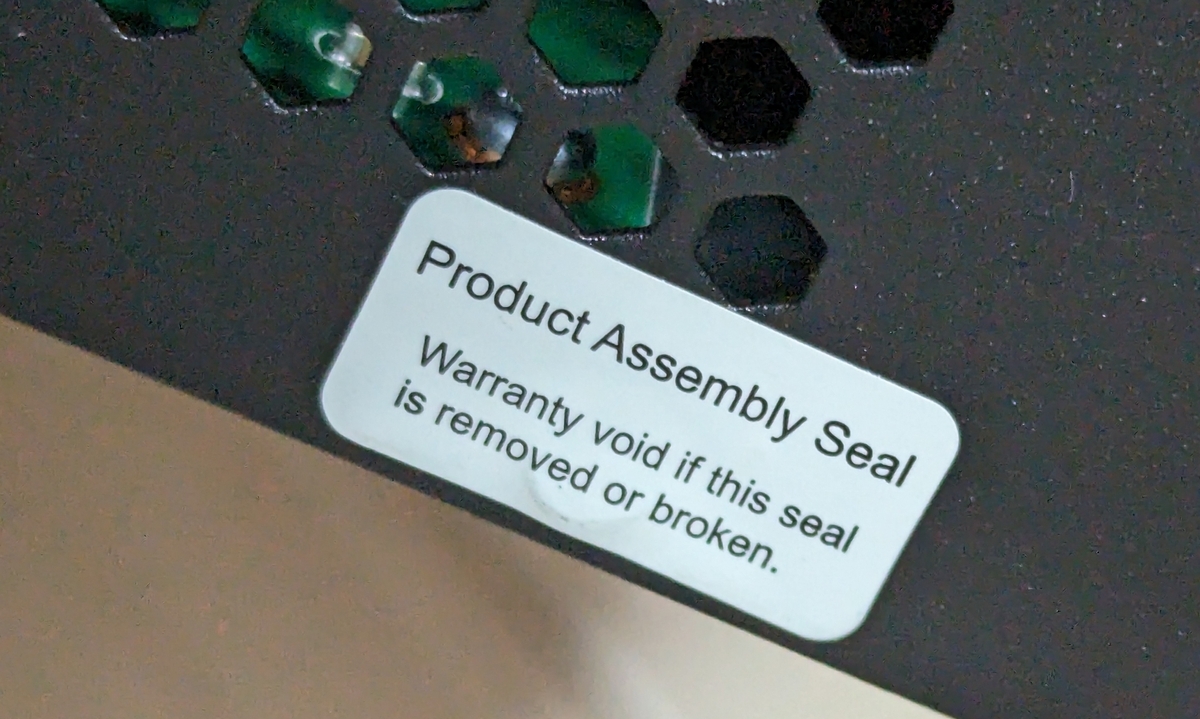
分解して内部の構造をチェックしたかったが、このシールを剥がしてしますと、保証外になってしまうようだ。今回は、分解しないことにした。
BDCOM S2510-PのIPアドレスの変更
それでは、最後に、”簡易的な動画確認”とIPアドレスの変更をしておく。
通常は、おそらく”コンソールケーブル”でコマンドで設定するものと考えられるが、今回は、ブラウザで動画確認を行う。
まず、以下のアドレスに接続する。
※デフォルトのユーザー名とパスワードは以下のようだ。
admin / admin
※非常に簡単なパスワードなので、後日、変更しておきたい。
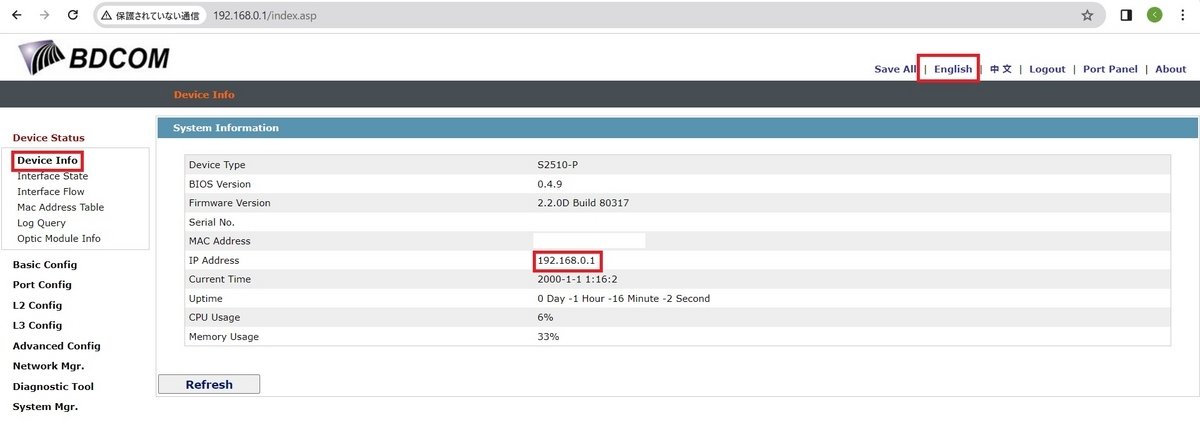
ログイン後は、infoページを見ると、機種名やIPアドレス、シリアルナンバーなどを確認できる。画面右上の『English』をクリックすると、英語に変更することができた。
ユーザーインターフェースについては、”いたって普通”である印象だ。かっこつけてもごちゃごちゃしているわけでもなく、また、古くさいわけでもない。
あくまでも個人の感想であるが、良くも悪くも”普通”である印象を受けた。
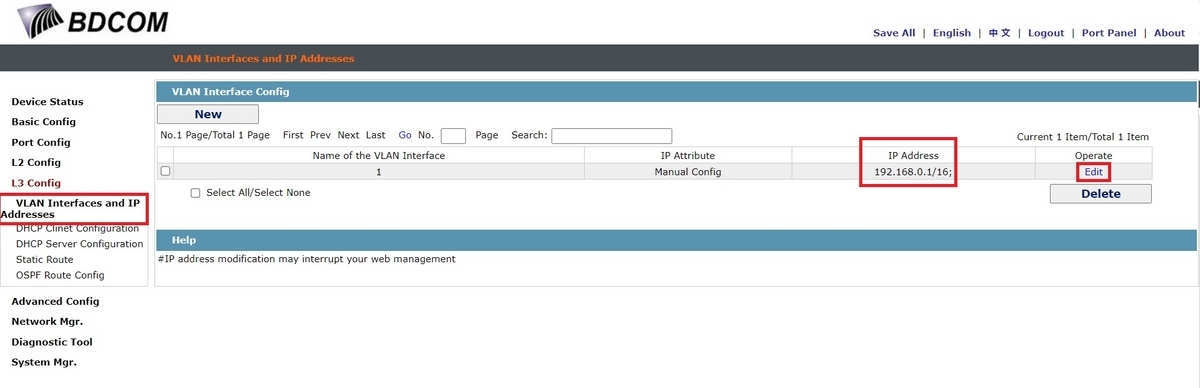
IPアドレスを変更する場合、L3の設定項目になるので、『VLAN Interface Config』ページを開く。
デフォルトでは、VLANのグループは1つしかなく、IPアドレスが『192.168.0.1』であることが分かる。右側の『Edit』ボタンを押下する。
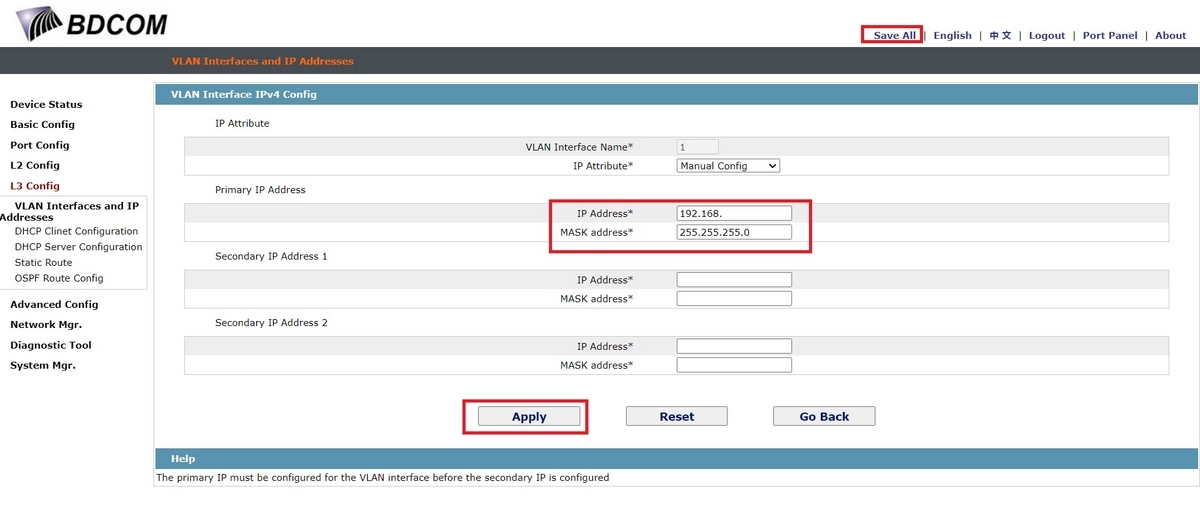
任意のIPアドレス・サブネットマスクを入力し、『Apply』をクリックする。
設定後は、画面右上の『SAVE ALL』を押下する。
※これで設定変更することができた。
今後の設定としては、管理者パスワードの変更や時刻修正(NTPサーバーとの同期)などが想定されるが、今回の記事は、ここまでとしたい。
詳細は次回レビューしていく。